word打印怎么铺满a4纸 word打印铺满a4纸的方法,我们日常使用word编辑文档,中间会有一些图片需要打印。打印时可能会出现图片缺失的情况。本文就为大家解答下,“word打印图片总是缺一部分”的原因,以及“word打印图片怎么铺满整张A4”
Word文档打印技巧:A4文档如何打印到A3纸上?
比如,一篇A4的文档,需要打印到A3纸上,然后进行折页装订。应该怎么设置打印呢?其实Word中有一个就去很简单,即设置书籍折页打印。
具体怎么操作呢?下面我们一起学习设置方法。
(1)首先,我们需要将文档的页数调整到4的倍数,如,4、8、12、16......这里我们可以看到当前文档为8页。
知识拓展:为什么要设置为4的倍数?
我们都知道,Word文档的默认纸张为A4纸。而A3纸对折即是两张A4纸,所以很容易理解,A3纸上可以打印两面A4文档的内容。
(2)点击【布局】-【页面设置】组右下角的对话框启动器,打开“页面设置”对话框。选择”纸张”选项卡,将“纸张大小”设置为“A3”。
(3)再选择”页边距”选项卡,在“页码范围”栏的“多页”下拉列表框中选择“书籍折页”选项。此时,即可在“预览”栏中查看到调整后的双面版面效果。
(4)设置过程完毕,即可打印文档。点击【文件】-【打印】,“打印机”选择“Microsoft Print to PDF”,打开如下图所示的对话框,勾选“手动双面打印”复选框(注意:如果你的打印机不支持双面打印,则勾选手动双面打印选项;如果支持双面打印,则不勾选)。
提示:如果勾选了手动双面打印,会输出两个PDF文档,一个是页面的奇数页,一个是页面的偶数页; 如果没有勾选手动双面打印,则生成一个可直接双面打印的PDF文档。
(5)点击“属性”按钮,在打开的对话框中设置“纸张格式”为“A3”,然后点击“确定”按钮,生成PDF文档。
(6)双击打开PDF文档,点击【文件】-【打印】命令,或直接在PDF界面点击“打印”按钮。
(7)选择“打印机”为“Microsoft Print to PDF”。在“子集”下拉列表中先选择“仅奇数页面面”,这样我们就可以在A3纸上将奇数页内容打印出来。
(8)打印完成后,再将纸放入打印机,然后在“子集”下拉列表中选择“仅打印偶数页面”,并勾选“逆序打印”复选框,再打印文档,这时,可将文档中的偶数页内容对应的打印到A3纸的背面上。
这样,A4文档就全部打印到A3纸上,整份文档效果类似于书籍折页式。最后,将A3纸按顺序放置,中间对折,然后装订,即可完成。
提示:打印文档时,建议使用PDF打印文档,可以实现奇偶页打印,方便双面打印
Word文档技巧方法二将图片铺满整个A4纸张
我们在利用Word文档进行日常办公时,经常需要输入各种各样的文字,当我们在文档当中插入图片的时候,如果想要将图片铺满整个A4纸,该如何操作呢,今天我们就来教大家,如何在Word文字当中将图片铺满纸张的方法,一起来学习一下吧。
将图片铺满整个A4纸张
首先,我们单击工具栏插入下的图片,选择来自文件,插入一张图片。
选择图片,单击工具栏页面布局下的页面设置选项。
弹出页面设置的对话框,将页边距的上下左右都设置为0,单击确定。
然后将图片拖动至跟A4纸相同大小即可,如下图所示。

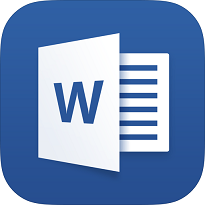
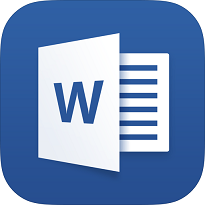
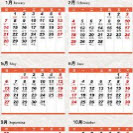


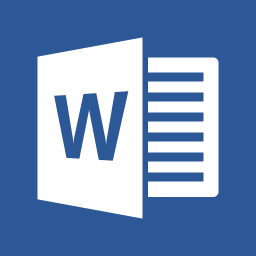

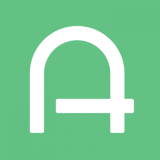



 相关攻略
相关攻略
 近期热点
近期热点
 最新攻略
最新攻略